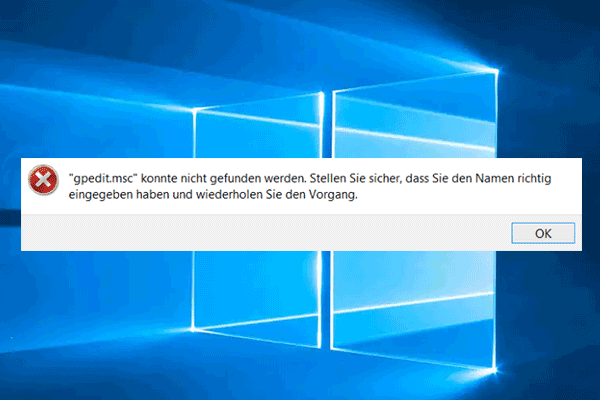Strg+Alt+Entf ist eine zusätzliche Sicherheitsebene für Windows 11/10 Computer. Benutzer müssen Strg+Alt+Entf drücken, bevor sie ihr Anmeldekennwort eingeben. Da der Benutzer die erforderliche Taste drücken muss, um den Anmeldebildschirm zu sehen, ist dieser Weg zur Windows-Anmeldung sicher, da diese Tastenkombination von keiner Anwendung oder Malware abgefangen werden kann.
MiniTool ShadowMaker TrialKlicken zum Download100%Sauber & Sicher
Abgesehen von den Vorteilen kann es auch Gründe geben, warum Sie die Tastenkombination Strg+Alt+Entf für die Anmeldung deaktivieren möchten. Vielleicht ist Ihre Sicherheit so hoch, dass Sie den zusätzlichen Schritt zur Anmeldung einfach nicht machen wollen. Oder vielleicht finden Sie es einfach bequemer, sich mit einem Kennwort oder einer PIN anzumelden. Aus welchem Grund auch immer, ist die Deaktivierung der sicheren Anmeldung in Windows 11 mit Strg+Alt+Entf ganz einfach.
Sehen wir uns nun an, wie Sie die sichere Anmeldung mit Strg+Alt+Entf unter Windows 11 aktivieren oder deaktivieren können.
Weg 1: Über den Gruppenrichtlinien-Editor
Schritt 1: Drücken Sie die Tasten Windows + R zusammen, um das Feld Ausführen zu öffnen.
Schritt 2: Geben Sie gpedit.msc ein und drücken Sie die Eingabetaste, um den Editor für lokale Gruppenrichtlinien zu öffnen.
Schritt 3: Gehen Sie zum folgenden Pfad:
Richtlinien für Lokaler Computer /Computerkonfiguration/Windows-Einstellungen/Sicherheitseinstellungen/Lokale Richtlinien/Sicherheitsoptionen
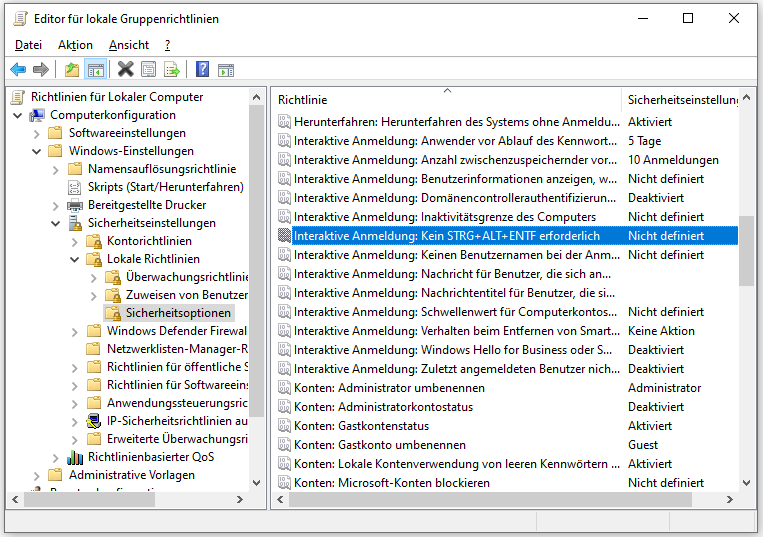
Schritt 4: Suchen Sie auf der rechten Seite nach Interaktive Anmeldung: Kein STRG + ALT+ ENTF erforderlich.
Schritt 5: Doppelklicken Sie darauf, und wählen Sie die Option Deaktiviert. Klicken Sie auf Übernehmen > OK.
Wenn Sie die sichere Anmeldung mit Strg+Alt+Entf unter Windows 11 deaktivieren möchten, müssen Sie nur auf die Option Interaktive Anmeldung: Kein STRG + ALT+ ENTF erforderlich doppelklicken und wählen Sie Aktiviert.
Weg 2: Über Benutzerkonten
Schritt 1: Drücken Sie die Tasten Windows + R zusammen, um das Feld Ausführen zu öffnen.
Schritt 2: Geben Sie netplwiz ein und drücken Sie die Eingabetaste.
Schritt 3: Gehen Sie auf die Registerkarte Erweitert und aktivieren Sie das Kontrollkästchen Strg+Alt+Entf drücken ist für die Anmeldung erforderlich.
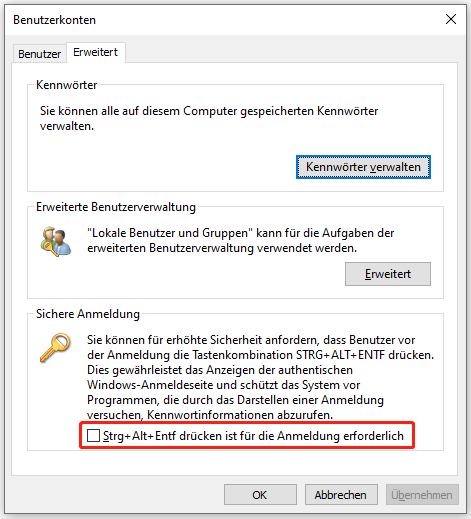
Wenn Sie die sichere Anmeldeoption Strg+Alt+Entf deaktivieren möchten, lassen Sie es einfach nicht markieren.
Weg 3: Über den Registrierungseditor
Schritt 1: Drücken Sie die Tasten Windows + R zusammen, um das Dialogfeld Ausführen zu öffnen.
Schritt 2: Geben Sie regedit ein, um den Registrierungs-Editor zu öffnen.
Schritt 3: Gehen Sie zum folgenden Pfad:
HKEY_LOCAL_MACHINE\SOFTWARE\Microsoft\Windows NT\CurrentVersion\Winlogon
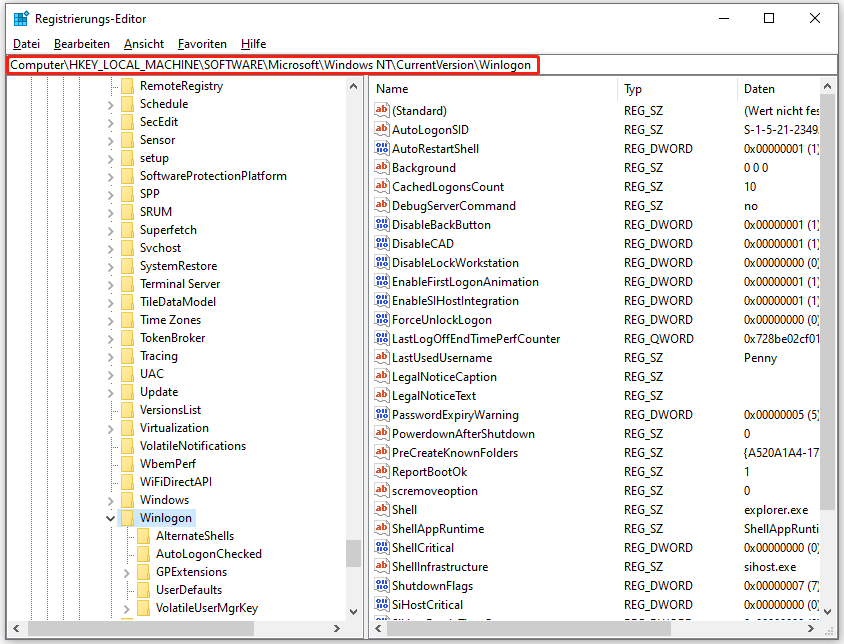
Schritt 4: Klicken Sie nun mit der rechten Maustaste auf die leere Stelle im rechten Fensterbereich und wählen Sie Neu > DWORD-Wert (32-Bit).
Schritt 5: Benennen Sie den DWORD-Schlüssel als EnableCAD und drücken Sie die Eingabetaste.
Schritt 6: Doppelklicken Sie dann auf den erstellten Schlüssel, um die Wertdaten auf 0 zu setzen.
Schritt 7: Klicken Sie abschließend auf OK, um ihn zu speichern.
Wenn Sie das nächste Mal die sichere Anmeldung auf Ihrem Computer deaktivieren möchten, öffnen Sie den Registrierungseditor, doppelklicken Sie auf DisableCAD und setzen Sie den Wert auf 1.
Letzte Worte
In diesem Beitrag wurden 3 Wege vorgestellt, wie Sie die sichere Anmeldung mit Strg+Alt+Entf unter Windows 11 aktivieren oder deaktivieren können. Sie können je nach Bedarf eine davon wählen.